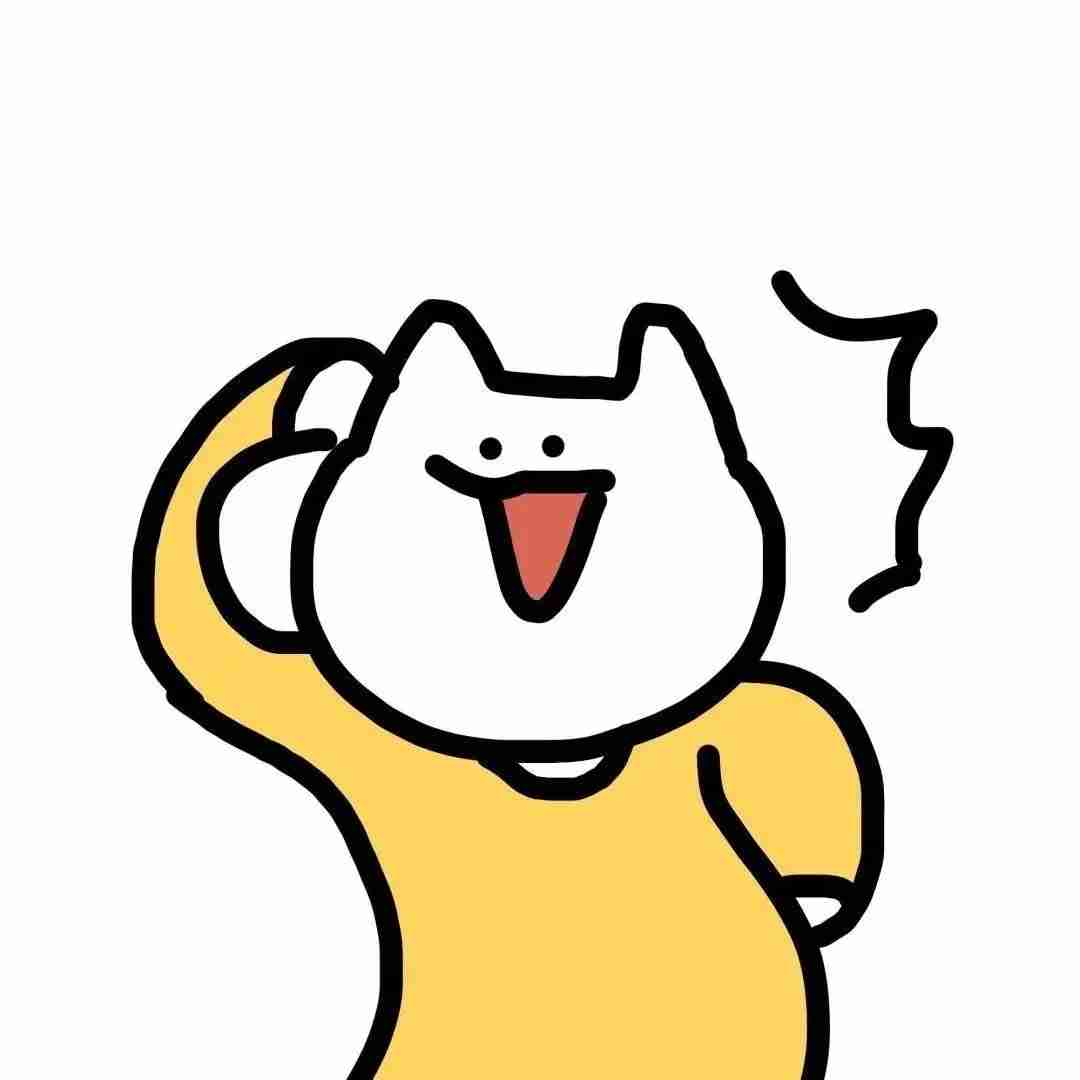Win7系统提示windows照片查看器无法打开此图片的解决方法
3个回答
展开全部
Win7系统提示“Windows照片查看器无法打开此图片”的解决方法:
一、检查文件后缀名:
首先要确保图片文件没有被损坏,可以尝试将文件复制到其他电脑或设备上进行打开测试。
检查文件后缀名是否正确。在Win7系统中,有时候图片文件会显示为未知格式,这可能是由于文件后缀名被隐藏或者被更改所导致的。要解决这个问题,可以按照以下步骤操作:
a. 打开“文件夹选项”,在Win7系统中可以按下以下路径打开该选项:控制面板 -> 外观和个性化 -> 文件夹选项。
b. 选择“查看”选项卡,然后取消勾选“隐藏已知文件类型的扩展名”。
c. 点击“应用”并“确定”,这样就会将文件后缀名显示出来。
如果文件后缀名正确,那么可以尝试更改图片文件的文件类型。将图片文件的扩展名更改为另一种常见的图片格式,比如JPG或PNG,然后尝试用Windows照片查看器打开。
二、使用其他图片查看器:
如果Windows照片查看器无法打开该图片,可以尝试使用其他图片查看器打开,比如IrfanView、FastStone Image Viewer等。这些图片查看器通常可以支持更多种类的图片格式,包括一些不太常见的格式。
安装并打开这些图片查看器,然后将图片文件拖放到软件窗口中,或者使用软件提供的“打开”功能打开该图片文件。
如果其他图片查看器也无法打开该图片,那么可能需要考虑是否是图片文件本身的问题,可以尝试使用一些修复图片的工具来修复该文件。
三、更新显卡驱动程序:
在某些情况下,Windows照片查看器无法打开某些图片文件可能是由于显卡驱动程序过时所导致的。要解决这个问题,可以尝试更新显卡驱动程序到最新版本。
打开设备管理器,找到显卡驱动程序并右键单击,选择“更新驱动程序软件”。
选择“自动搜索更新的驱动程序软件”,然后等待系统自动更新显卡驱动程序。
四、调整系统设置:
在Win7系统中,有一些系统设置可能会影响图片文件的打开。可以尝试调整以下设置来解决“Windows照片查看器无法打开此图片”的问题:
a. 打开“控制面板”,然后依次选择“外观和个性化” -> “文件夹选项”。
b. 选择“查看”选项卡,然后勾选“始终显示图标,从不显示缩略图”。
c. 点击“应用”并“确定”,这样就可以将缩略图功能禁用。
调整图像属性:在Win7系统中,有一些特定的图像属性可能会影响图片文件的打开。可以尝试更改以下属性来解决该问题:
a. 右键单击图片文件,然后选择“属性”。
b. 在“属性”窗口中,选择“兼容性”选项卡。
c. 勾选“以兼容模式运行这个程序”,然后选择一个与Win7兼容的操作系统版本。
d. 点击“应用”并“确定”。
五、使用命令提示符:
在Win7系统中,有时候使用命令提示符可以解决一些系统问题,包括“Windows照片查看器无法打开此图片”的问题。可以尝试以下方法:
a. 按下Win + R组合键打开“运行”对话框,输入“cmd”,然后按下Enter键打开命令提示符窗口。
b. 在命令提示符窗口中,输入以下命令并按Enter键执行:assoc .jpg=jpgfile assoc .jpeg=jpgfile assoc .png=pngfile assoc .bmp=bmpfile assoc .gif=giffile。
c. 执行上述命令后,就可以使用“assoc .xxx”命令来查看当前所有的文件类型关联,其中“.xxx”是文件扩展名。
d. 如果某个文件类型关联丢失,可以输入“assoc .xxx=xxxfile”命令来重新建立关联。例如,如果.bmp文件类型关联丢失,可以输入“assoc .bmp=bmpfile”命令来重新建立关联。
如果以上方法都没有解决问题,那么可能需要考虑是否是Win7系统本身的问题。可以尝试在Win7系统上重新安装Windows照片查看器或者更新Win7系统到最新版本。
总之,解决“Windows照片查看器无法打开此图片”的问题需要尝试多种方法,包括检查文件后缀名、使用其他图片查看器、更新显卡驱动程序、调整系统设置以及使用命令提示符等。如果问题仍然存在,建议咨询技术支持或者在相关论坛上寻求帮助。
一、检查文件后缀名:
首先要确保图片文件没有被损坏,可以尝试将文件复制到其他电脑或设备上进行打开测试。
检查文件后缀名是否正确。在Win7系统中,有时候图片文件会显示为未知格式,这可能是由于文件后缀名被隐藏或者被更改所导致的。要解决这个问题,可以按照以下步骤操作:
a. 打开“文件夹选项”,在Win7系统中可以按下以下路径打开该选项:控制面板 -> 外观和个性化 -> 文件夹选项。
b. 选择“查看”选项卡,然后取消勾选“隐藏已知文件类型的扩展名”。
c. 点击“应用”并“确定”,这样就会将文件后缀名显示出来。
如果文件后缀名正确,那么可以尝试更改图片文件的文件类型。将图片文件的扩展名更改为另一种常见的图片格式,比如JPG或PNG,然后尝试用Windows照片查看器打开。
二、使用其他图片查看器:
如果Windows照片查看器无法打开该图片,可以尝试使用其他图片查看器打开,比如IrfanView、FastStone Image Viewer等。这些图片查看器通常可以支持更多种类的图片格式,包括一些不太常见的格式。
安装并打开这些图片查看器,然后将图片文件拖放到软件窗口中,或者使用软件提供的“打开”功能打开该图片文件。
如果其他图片查看器也无法打开该图片,那么可能需要考虑是否是图片文件本身的问题,可以尝试使用一些修复图片的工具来修复该文件。
三、更新显卡驱动程序:
在某些情况下,Windows照片查看器无法打开某些图片文件可能是由于显卡驱动程序过时所导致的。要解决这个问题,可以尝试更新显卡驱动程序到最新版本。
打开设备管理器,找到显卡驱动程序并右键单击,选择“更新驱动程序软件”。
选择“自动搜索更新的驱动程序软件”,然后等待系统自动更新显卡驱动程序。
四、调整系统设置:
在Win7系统中,有一些系统设置可能会影响图片文件的打开。可以尝试调整以下设置来解决“Windows照片查看器无法打开此图片”的问题:
a. 打开“控制面板”,然后依次选择“外观和个性化” -> “文件夹选项”。
b. 选择“查看”选项卡,然后勾选“始终显示图标,从不显示缩略图”。
c. 点击“应用”并“确定”,这样就可以将缩略图功能禁用。
调整图像属性:在Win7系统中,有一些特定的图像属性可能会影响图片文件的打开。可以尝试更改以下属性来解决该问题:
a. 右键单击图片文件,然后选择“属性”。
b. 在“属性”窗口中,选择“兼容性”选项卡。
c. 勾选“以兼容模式运行这个程序”,然后选择一个与Win7兼容的操作系统版本。
d. 点击“应用”并“确定”。
五、使用命令提示符:
在Win7系统中,有时候使用命令提示符可以解决一些系统问题,包括“Windows照片查看器无法打开此图片”的问题。可以尝试以下方法:
a. 按下Win + R组合键打开“运行”对话框,输入“cmd”,然后按下Enter键打开命令提示符窗口。
b. 在命令提示符窗口中,输入以下命令并按Enter键执行:assoc .jpg=jpgfile assoc .jpeg=jpgfile assoc .png=pngfile assoc .bmp=bmpfile assoc .gif=giffile。
c. 执行上述命令后,就可以使用“assoc .xxx”命令来查看当前所有的文件类型关联,其中“.xxx”是文件扩展名。
d. 如果某个文件类型关联丢失,可以输入“assoc .xxx=xxxfile”命令来重新建立关联。例如,如果.bmp文件类型关联丢失,可以输入“assoc .bmp=bmpfile”命令来重新建立关联。
如果以上方法都没有解决问题,那么可能需要考虑是否是Win7系统本身的问题。可以尝试在Win7系统上重新安装Windows照片查看器或者更新Win7系统到最新版本。
总之,解决“Windows照片查看器无法打开此图片”的问题需要尝试多种方法,包括检查文件后缀名、使用其他图片查看器、更新显卡驱动程序、调整系统设置以及使用命令提示符等。如果问题仍然存在,建议咨询技术支持或者在相关论坛上寻求帮助。
展开全部
Win7系统经常会用Windows照片查看器查看图片,但是有位用户查看图片的时候出现提示“windows照片查看器无法打开此图片”,为什么会出现这样的问题呢?这是因为此文件可能已损坏、损毁或过大。所有导致图片无法查看,有什么方法可以解决此问题?阅读下文,一起看看详细步骤吧。如果小伙伴们的win10系统出现了这个问题,可以查看该教程:windows10系统照片查看器提示无法显示图片怎么办。
推荐:win764位纯净版系统下载
解决方法1:
1、检查文件后缀名,图片查看器打不开,有可能是文件类型错误。不是图片格式,首先确认一下,通过工具---文件夹选项;
2、点击文件夹选项---查看;
3、如果是图片格式的。Jgpbmpgif等图片格式才能用图片查看器查看;
4、如果是其他非图片格式的用图片查看器肯定是看不到的。需要重新更改打开方式。
解决方法2:
1、如果是图片文件太大。比如分辨率很高超过3M以上的图片,比如bmp文件一般用图片查看器肯定是打不开的。可以通过使用画图查看;
2、打开就是图片的内容了,特别提醒一下。如果图片是BMP等超大图片格式,可以通过画图保存另存为jpg或者裁剪也可以用图片查看器查看;
3、一般来说大的BMP图片格式,图片查看器容易出现上述错误。如果画图也打不开,或其他图片查看器也不行。那一般是该图片有问题没有办法处理呢
解决方法3:
1、当然如果这种问题经常出现,建议可以直接下载安装第三方专业的图片查看工具来查看。如美图看看acdseeisee爱看等都可以。
解决方法4:
1、如果是所有图片都不行,之前是OK的。。可以点击幻灯片或者资源管理器的缩略图能正常显示,但是图片查看器看不了;
2、检查环境变量;
可以通过打开【我的电脑】--【高级系统设置】---【环境变量】
如图把tmp设置改成默认的%USERPROFILE%\LocalSettings\Temp
如果不行的话,可以改成c:\tmp或者d:\tmp等。
以上方法都可以解决Win7系统提示"windows照片查看器无法打开此图片"的问题,希望此教程内容对大家有所帮助!
详情
已赞过
已踩过<
评论
收起
你对这个回答的评价是?
展开全部
如果在Windows 7系统中遇到“Windows照片查看器无法打开此图片”的错误提示,可以尝试以下几种解决方法:
1. 更改默认程序:右键点击无法打开的图片文件,选择“打开方式”或“选择默认程序”,然后选择“Windows 照片查看器”作为默认程序。
2. 重置默认程序:打开控制面板,点击“程序”或“程序和功能”,然后选择“默认程序”或“更改计算机默认设置”。在默认程序窗口中,点击“恢复默认设置”来重置所有文件类型的默认程序设置,其中包括Windows 照片查看器。
3. 运行疗法程序:在Windows 7系统中,有一个内置的疗法程序(Windows照片查看器疗法程序),它可以修复与照片查看器相关的问题。按下Windows键+R,输入“control /name Microsoft.Troubleshooting”,然后在控制面板的疗法程序窗口中找到“显示所有”或“查看所有”选项,点击“Windows 照片查看器”疗法程序,按照提示修复问题。
4. 重装Windows照片查看器: 如果上述方法无效,你可以考虑重装Windows照片查看器。在控制面板的“程序”或“程序和功能”中,找到“Windows 照片查看器”,选择卸载或更改。然后重新启动计算机,并下载和安装最新版本的Windows 照片查看器。
如果以上方法都无效,你也可以考虑使用其他的图片查看器应用程序,如IrfanView、Adobe Photoshop等。这些程序都具有强大的图片查看和编辑功能,可以替代Windows照片查看器。
1. 更改默认程序:右键点击无法打开的图片文件,选择“打开方式”或“选择默认程序”,然后选择“Windows 照片查看器”作为默认程序。
2. 重置默认程序:打开控制面板,点击“程序”或“程序和功能”,然后选择“默认程序”或“更改计算机默认设置”。在默认程序窗口中,点击“恢复默认设置”来重置所有文件类型的默认程序设置,其中包括Windows 照片查看器。
3. 运行疗法程序:在Windows 7系统中,有一个内置的疗法程序(Windows照片查看器疗法程序),它可以修复与照片查看器相关的问题。按下Windows键+R,输入“control /name Microsoft.Troubleshooting”,然后在控制面板的疗法程序窗口中找到“显示所有”或“查看所有”选项,点击“Windows 照片查看器”疗法程序,按照提示修复问题。
4. 重装Windows照片查看器: 如果上述方法无效,你可以考虑重装Windows照片查看器。在控制面板的“程序”或“程序和功能”中,找到“Windows 照片查看器”,选择卸载或更改。然后重新启动计算机,并下载和安装最新版本的Windows 照片查看器。
如果以上方法都无效,你也可以考虑使用其他的图片查看器应用程序,如IrfanView、Adobe Photoshop等。这些程序都具有强大的图片查看和编辑功能,可以替代Windows照片查看器。
已赞过
已踩过<
评论
收起
你对这个回答的评价是?
更多回答(1)
推荐律师服务:
若未解决您的问题,请您详细描述您的问题,通过百度律临进行免费专业咨询